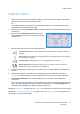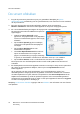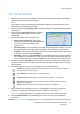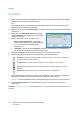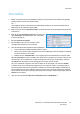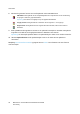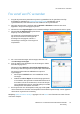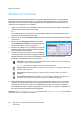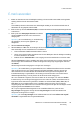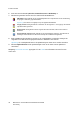Operation Manual
Werkstroom scannen
WorkCentre™ 5735/5740/5745/5755/5765/5775/5790
Aan de slag
28
Werkstroom scannen
Met Werkstroom scannen kan de gebruiker een papieren origineel scannen en in een elektronisch
bestand omzetten. Het bestand wordt in een gespecificeerde opslaglocatie op een netwerkserver,
werkstation of harde schijf van het apparaat geplaatst. De instellingen voor het scannen van het
origineel worden opgeslagen in een sjabloon.
1. Plaats uw documenten met de beeldzijde omhoog in de invoerlade van de AOD. Pas de geleider
zodanig aan dat deze de documenten raakt.
Of..........
Til de AOD op. Plaats het document met de beeldzijde omlaag in de rechterbovenhoek aan de
achterkant van de glasplaat. Sluit de AOD.
2. Druk een keer op de toets Alle wissen (AC) om eventuele eerdere schermprogrammeringsselecties
te annuleren.
3. Druk op de toets Startpagina Functies en selecteer
de optie Werkstroom Scannen. De toepassingen van
Werkstroom Scannen worden weergegeven.
4. Selecteer een sjabloon voor de opdracht in de lijst met
sjablonen. Alle huidige instellingen worden veranderd
in de instellingen van de sjabloon.
5. Selecteer de gewenste functies voor uw scanopdracht
met behulp van het aanraakscherm. Wijzig zo nodig de
sjablooninstellingen via de opties op de tabbladen Werkstroom Scannen, Geavanceerde
instellingen, Opmaakaanpassing en Archiefopties:
6. Druk op Start om de originelen te scannen en de opdracht Werkstroom scannen te verwerken.
Verwijder de originelen uit de AOD of van de glasplaat wanneer u klaar bent met scannen. De
opdracht Werkstroom scannen komt in de opdrachtenlijst te staan om te worden opgeslagen.
De scanbeelden worden vervolgens opgeslagen op de locatie die in de sjabloon is opgegeven en
kunnen direct door de gebruiker worden opgehaald.
Raadpleeg Opties voor Werkstroom scannen op pagina 127 van Werkstroom scannen voor informatie
over meer functies voor Werkstroom scannen.
Afdrukkleur wordt gebruikt om de oorspronkelijke kleuren te reproduceren of om de aflevering
te wijzigen in zwart/wit, grijsschaal of kleur.
Opmerking: Deze functie is mogelijk niet op uw apparaat beschikbaar.
2-zijdig scannen wordt gebruikt om te selecteren of uw originelen 1- of 2-zijdig zijn. De tweede
zijde kan worden geroteerd.
Origineelsoort wordt gebruikt om het originele document als tekst, tekst en foto of foto te
definiëren.
Voorinstellingen scannen wordt gebruikt om de scaninstellingen zodanig in te stellen dat de
instellingen overeenkomen met de manier waarop het scanbeeld wordt gebruikt.